アビスリウムの機種変更とデータ移行【iPhone】方法・やり方

2022年1月、ついに、iPhone8ではアビスリウムをプレイできないレベルに、iPhone8のスペック側に限界が来てしまったので、iPhone11に「アビスリウム」アプリを移行しました。その際の手順を共有します。あらかた、他のアビスリウム・プレイヤーの方々とやり方は一緒です。Androidは持ってないし、試せてないので割愛。
iPhone8側での設定・やること
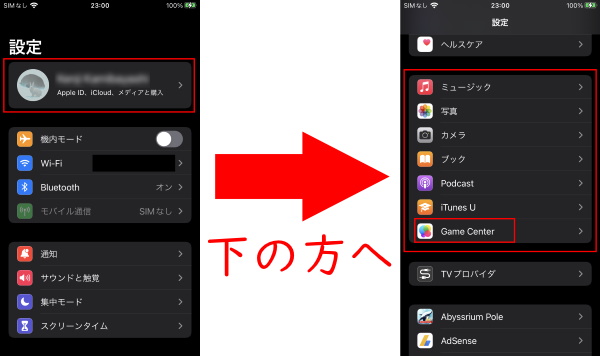
iPhone8側でやってほしいことは
- 設定→Game Center→アカウント作成→ログイン→共有設定
- 「アビスリウム」アプリで設定マーク→左下「ユーザータグ」をメモ
- 「アビスリウム」アプリで設定マーク→クラウド保存
- 【可能なら&面倒じゃなければ】アビスリウムアプリでFacebookログインしとく
これだけやっておけば、データ移行・機種変更系で、何かがうまくいかなくても、データをクラウド保存した時点に戻せるはずです。
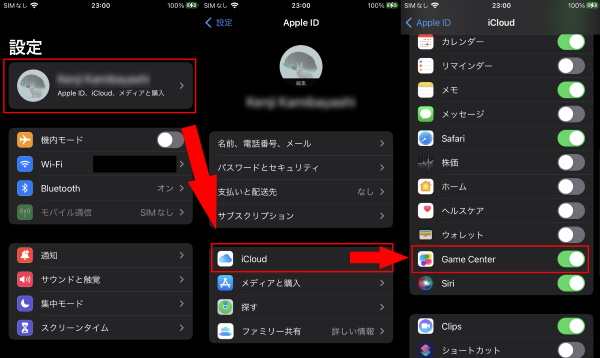
iPhoneの「Game Center」は「設定」からミュージック・TV・写真・カメラ・Podcastなどの設定項目がある辺りに一緒に並んでいるはずです。このGame Centerにサインインされていれば、実質バックアップできているようなものです。
重要なチェック事項
iPhoneの「Game Center」にサインインできているだけではダメ(ダメではない…できたけど、できない可能性もある)で、
- 設定画面一番上の自分のApple IDの所
- 上から数行目の「iCloud」を選択
- 「Game Center」が緑色マークにする
この「Game Center」へのサインイン、「iCloud」へのデータクラウド保存ができていればOKです。
ユーザータグ≒バックアップコード
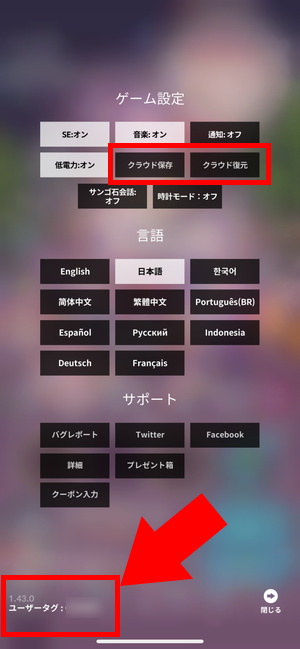
iPhone8側でユーザータグを確認しておくのはめちゃくちゃ大事です。アビスリウムの画面右上「設定マーク」に進むと、左下に「ユーザータグ」が出ているはずです。このユーザータグがあれば、アビスリウムの運営にメールで連絡をし、事情を説明して、なんとかしてもらえる可能性があります。
例えば、使っていたiPhoneを落とした、紛失した場合でも無意識に「iCloud」をONにしていて、Game Centerもなんか起動されていたとして、新しく購入したiPhoneでも同じAppleIDでログインしていれば、アプリの途中までのデータが残っている可能性があります。
iPhone11側での導入・やること
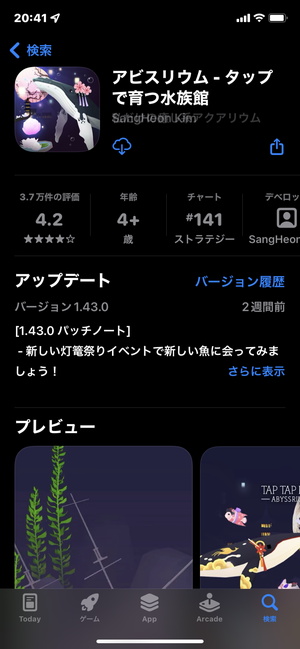
新しいiPhone11(移行先のiPhone)にアビスリウムのアプリをダウンロードして下さい。
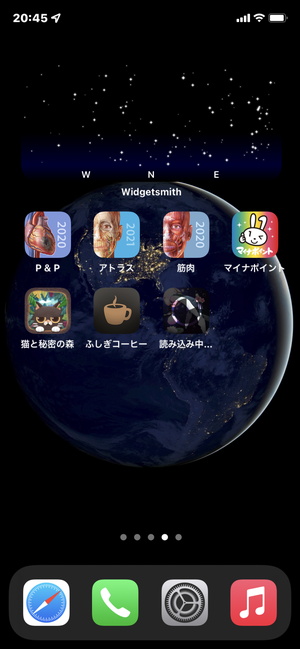
ダウンロードしたら、iPhone8側での設定でやり忘れがないか、今一度確認して、アビスリウムのアプリを起動します。
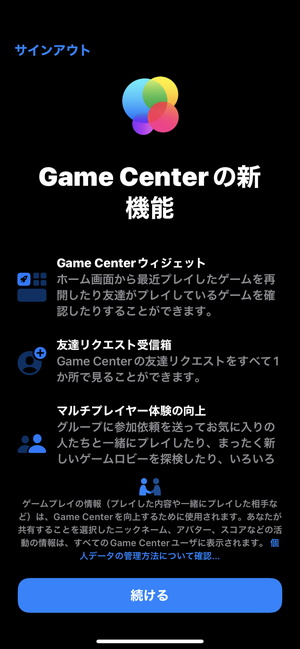
iPhone11でGame Centerを既に使っていればおそらくなにもない(iCloudでGame CenterをONにしておく)ですが、上記画像のようになったら「続ける」で次に進みます。

懐かしい最初の導入を…


流し読みしたら、次に進みます。操作はゆっくり。操作はゆっくり。

こちらの画面が出てきて、少し時間を待つと、程なくして…

上の画像のように「ゲームデータの読み込み」と「新しいデータをロードします。最新データを発見しました!」という表示が出るので、確認を押して下さい。
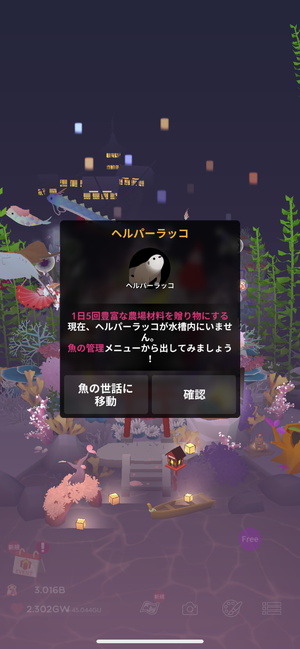
これで、iPhone8のときに見かけていた深海タンクになってくれれば完了です。
データ移行後の注意点
iPhone8からiPhone11にアビスリウムのデータ移行した後、ちょっと引っかかった所が「お魚のお気に入り登録」です。
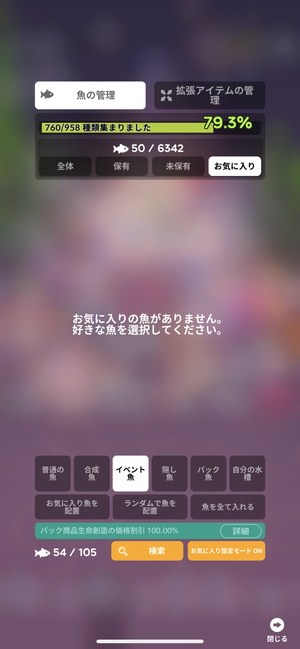
iPhone8でお気に入りに登録した魚のアレが、最初消えてました。ただ、これ、最初は何も出てこないので、しょうがないか…と選別と設定し直したのですが、次の日にはiPhone8の時のお気に入りが復活して、なんかiPhone11で選び直したお気に入りと、iPhone8の頃のお気に入りがごっちゃになりました。
移行したあとは少し待ってみる、または、移行前にお気に入りの魚を水槽に入れている状態で、クラウド保存もして、お魚たちを出しっぱなしの状態で移行する、と万が一お気に入りの魚たちが一旦解除されてても「自分の水槽」の中にはいる状態になるので、なんやかんや設定や選び直しが楽になります。

あとは、課金の履歴が大丈夫かどうかとか、何か抜けはないかとか一応確認して、できれば淡水タンクなどにも訪問して状態を確認しましょう。おそらく、この方法で、iPhoneでのアビスリウムの機種変更・データ移行はできるはず(私はできた)です。
















